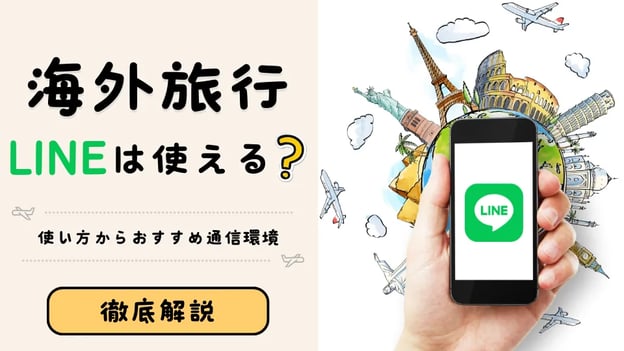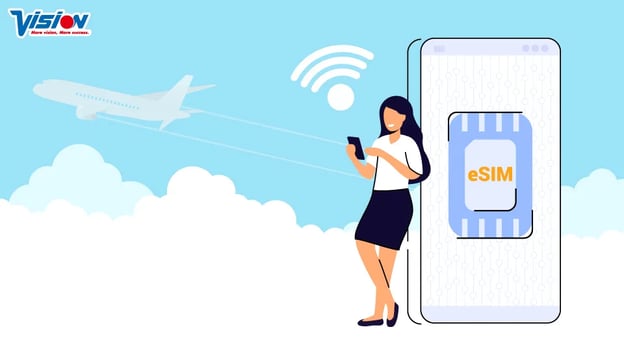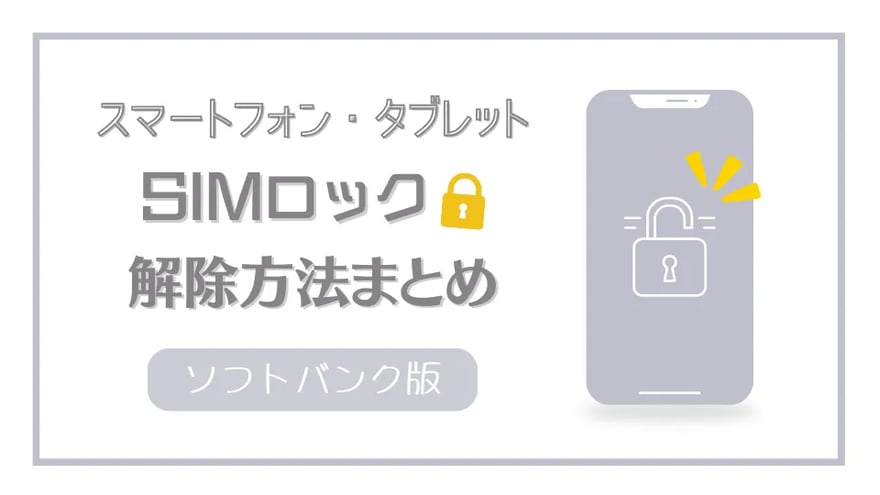
【ソフトバンク携帯】自分でSIMロックを解除する方法まとめ │ SIMロック解除済みかどうかの確認方法も紹介
格安SIMを使ったり、eSIMを使う時に必要になるスマホの「SIMロック解除」。
少し面倒そうですが、自分で手続きできるならサクッと済ませてしまいたいですよね。
今回はソフトバンクのスマホをお使いの方向けに、自分でソフトバンク携帯のSIMロックを解除する方法や、携帯ショップの窓口でSIMロックを解除する方法をまとめてご紹介します。
無事にSIMロック解除できたかどうかを確認する方法についても解説していますので、ソフトバンク携帯のSIMロックを解除したい方はぜひご覧ください。
この記事はこんな方におすすめです
- ソフトバンク携帯のSIMロック解除方法を知りたい方
- 携帯ショップ窓口でのSIMロック解除方法を知りたい方
- SIMロック解除済みかどうかの確認方法を知りたい方

目次
ソフトバンク携帯のSIMロックを解除する方法まとめ

ソフトバンク携帯のSIMロック解除をするには「My SoftBank」からオンラインで解除申請を行って端末の設定を行うか、携帯ショップで手続きする必要があります。
契約状況などで手続き方法が少し変わってくるので、ソフトバンクを契約中かどうか、個人契約か法人契約かどうかなどの条件別に、必要な手続きを紹介します。
ソフトバンク携帯のSIMロックを解除する時のパターン
- 現在ソフトバンク携帯を契約中の方
- 既にソフトバンク携帯を解約された方
- 法人名義で契約中の方
- 法人契約を解約済みの方
詳しくはこちらの記事内でも紹介しますが、ソフトバンクの公式サイトで情報を確認したい方は下記リンクからご確認ください。
- ■個人契約の場合
- ①現在ソフトバンク携帯を契約中の方
ソフトバンク │ [契約中の場合]SIMロック解除の手続き方法を教えてください。 - ②既にソフトバンク携帯を解約された方
ソフトバンク │ [通信契約がない場合]SIMロック解除の手続き方法を教えてください。
■法人契約の場合- ③法人名義で契約中の方
ソフトバンク │ [法人]SIMロック解除の手続き方法を教えてください。 - ④法人契約を解約済みの方
ソフトバンク │ [法人契約]ソフトバンクショップでSIMロック解除する際の持ち物を教えてください。
それぞれ、条件別に解説していきます。
現在個人名義でソフトバンク携帯を契約中の方

現在ソフトバンクで契約がある方はソフトバンクの公式お客様サイト、「My SoftBank」でオンライン手続きが可能です。
下記手順に沿って操作してください。
①契約中のスマホの電話番号でMy SoftBankにログインする
My SoftBankにログインしたい方はyahoo!、Googleなどで「My SoftBank」と検索するか、こちらのリンク(https://www.softbank.jp/mysoftbank/)を開いた後に表示される、「スマートフォン・携帯電話」のログインボタンを選択してください。
②「契約確認」のアイコンを選択、または右上のメニューボタンから「契約・オプション管理」を選択

③契約・オプション管理画面を下までスクロールし、「その他の手続き」の箇所にあるSIMロック解除手続き、または「解除する」のボタンを選択

④SIMロック解除手続き画面を下までスクロールし、「製造番号(IEMI番号)の入力」欄に端末のIMEI番号を入力


参照:ソフトバンクFAQ │ [契約中の場合]SIMロック解除の手続き方法を教えてください。
IMEI番号を入力して次へボタンを押した後、正常に手続きが完了すれば「解除番号」が表示されます。
端末の製造番号(IMEI番号)を確認したい方は下記手順で確認してください。
iPhone/iPadの場合
- ホーム画面にある「設定」アプリを開く
- 「一般」の箇所をタップ
- 「情報」をタップ
- 画面を下までスクロールし、「物理的SIM」の欄に記載されているIMEIの番号をチェック
androidの場合
- ホーム画面にある「設定」アプリを開く
- 画面の下までスクロールし、「システム」または「デバイス情報」の箇所をタップ
- 「端末情報」をタップ画面を下までスクロールし、IMEIの番号をチェック
※IMEIが2つある場合は上の方の番号が対象
その他、ガラケーでの確認方法や端末を入れている箱から確認する方法は下記のソフトバンクFAQページよりご確認ください。
⑤SIMロック解除の完了後に表示される「解除コード」を記録しておく
手続き完了後、Google Pixel 以外のAndroid端末に限り、「解除コード」が表示されます。※iPhoneやiPadのSIMロック解除時は表示されません。

参照:ソフトバンクFAQ │ [契約中の場合]SIMロック解除の手続き方法を教えてください。
解除コードはソフトバンク以外の通信キャリアのSIMカードを使う時に必要になるので、メモ帳や紙などに記録しておきましょう。
既に個人名義のソフトバンク携帯を解約された方

過去にソフトバンクスマホを解約済み、または現在他キャリアで利用されている方も「My SoftBank」から手続き可能です。
My SoftBankでは新しくアカウントを作成したり、過去の登録情報からIDやパスワードを調べることもできます。
「My SoftBankのIDやパスワードを忘れてしまった……」という方も安心して手続きを行ってください。
①契約中のスマホの電話番号でMy SoftBankにログインする
ソフトバンクとの契約を既に解約されている方は、こちらのリンク(https://my.softbank.jp/msb/d/webLink/doSend/MWBCF0007)からMy SoftBankにログインするか、新しくアカウントを作成してください。
My SoftBankのIDやパスワードが分からない時は下記の方法で調べることができます。氏名や生年月日、電話番号等で調査することができるので、下記ソフトバンク公式のFAQを参考の上、ログイン情報を調べてみてください。
②「契約確認」のアイコンを選択、または右上のメニューボタンから「契約・オプション管理」を選択

③契約・オプション管理画面を下までスクロールし、「その他の手続き」の箇所にあるSIMロック解除手続き、または「解除する」のボタンを選択

④SIMロック解除手続き画面を下までスクロールし、「製造番号(IEMI番号)の入力」欄に端末のIMEI番号を入力


参照:ソフトバンクFAQ │ [通信契約がない場合]SIMロック解除の手続き方法を教えてください。
IMEI番号を入力して次へボタンを押した後、正常に手続きが完了すれば「解除番号」が表示されます。
端末の製造番号(IMEI番号)を確認するときは契約中の場合と同様に、各端末の設定アプリ内から確認することができます。
iPhone/iPadの場合
- ホーム画面にある「設定」アプリを開く
- 「一般」の箇所をタップ
- 「情報」をタップ
- 画面を下までスクロールし、「物理的SIM」の欄に記載されているIMEIの番号をチェック
androidの場合
- ホーム画面にある「設定」アプリを開く
- 画面の下までスクロールし、「システム」または「デバイス情報」の箇所をタップ
- 「端末情報」をタップ画面を下までスクロールし、IMEIの番号をチェック
※IMEIが2つある場合は上の方の番号が対象
その他、ガラケーでの確認方法や端末を入れている箱から確認する方法は下記のソフトバンクFAQページよりご確認ください。
⑤SIMロック解除の完了後に表示される「解除コード」を記録しておく
手続き完了後、Google Pixel 以外のAndroid端末に限り、「解除コード」が表示されます。
※iPhoneやiPadのSIMロック解除時は表示されません。

参照:ソフトバンクFAQ │ [通信契約がない場合]SIMロック解除の手続き方法を教えてください。
解除コードはソフトバンク以外の通信キャリアのSIMカードを使う時に必要になるので、メモ帳や紙などに記録しておきましょう。
法人名義で契約中の方

法人名義で契約している端末のSIMロックを解除する場合は、「法人コンシェルサイト」での解除申請手続きが必要になります。
>>法人コンシェルサイト(https://portal.business.mb.softbank.jp/portal/BPS0001/)
解除申請をした後は、iPhone/iPad以外の端末では新しいSIMでの利用開始時に求められる、「SIMロック解除キー」を入力すると解除することができます。
法人コンシェルサイトでの解除申請手続きの流れ
- 管理者が法人コンシェルサイトにログイン
- メインメニューの「管理」の項目から「SIMロック解除管理」をクリック
- 「解除申請」の「次へ」をクリック
- SIMロック解除キーを発行申請する対象端末を選択して「次へ」をクリック
- 「解除申請」の画面で注意事項をご確認の上、「上記の内容に同意します」にチェックし「申請する」をクリック
- 申請手続き完了
※申請手続き完了後、手続きの翌日(21時以降に申請した場合は翌々日)以降に「SIMロック解除キー」が発行されます。
発行されたSIMロック解除キーは法人コンシェルサイトで確認する、またはSIMロック解除対象の端末宛てにメールで知らせることもできます。
新しいSIMカードを使ってネットに接続する、または新しいSIMカードを使う時に「SIMロック解除キー」を入力する
解除申請後、iPhone/iPadであれば新しいSIMカードをセットしてネットワークに接続するとSIMロックの解除が完了します。
android端末の場合は、新しいSIMカードをセットして使う時に、解除申請後に送られる「SIMロック解除キー」を入力する必要があります。
新しいSIMカードを使って設定する手順
- 他社で発行したSIMカードを機種に挿入し電源をONにする
※iPhone/iPadの場合は通信ができればSIMロック解除完了 - SIMロック解除キーの入力画面が表示されるのを確認
- SIMロック解除キーを入力し「ロック解除」をクリック
- SIMロック解除完了
法人契約を解約済みの方

法人契約を解除した方はソフトバンクショップでの手続きが必要になります。
手続き時に求められる「身分証明書、書類、名刺などの必要書類」と、SIMロック解除したい端末を持っていき、ショップの窓口にて手続きをしてください。
ソフトバンクショップで、法人契約解約済み端末のSIMロック解除をする時に必要な書類・物
- 来店者の本人確認書類(保険証・運転免許証など)
- 来店者が過去契約していた法人に在籍していることを証明できる書類(名刺、社員証など)
- SIMロック解除を希望する端末
IMEI(製造番号)を確認する方法

各端末のIMEI(製造番号)は、端末の設定アプリ内の情報や郵送時に端末が入っていた箱などから確認することができます。
ソフトバンクの公式ページから確認したい方は下記参考ページをご覧ください。
スマートフォン、タブレットの設定アプリ内から確認する
iPhone/iPadか、androidかによって確認箇所・手順が異なります。
iPhone/iPadの場合
- ホーム画面にある「設定」アプリを開く
- 「一般」の箇所をタップ
- 「情報」をタップ
- 画面を下までスクロールし、「物理的SIM」の欄に記載されているIMEIの番号をチェック
androidの場合
- ホーム画面にある「設定」アプリを開く
- 画面の下までスクロールし、「システム」または「デバイス情報」の箇所をタップ
- 「端末情報」をタップ画面を下までスクロールし、IMEIの番号をチェック
※IMEIが2つある場合は上の方の番号が対象
ガラケーの設定画面、製造シールから確認する
ガラケーの場合は確認方法が3つあります。
設定画面から確認する
- メニュー画面を開く
- 「設定」を押す
- 「その他」を押す
- 「端末情報」を押す
- 「端末の状態」を押す
- 「SIMのステータス」を押す
- 「IMEI」を押すとIMEIが表示される
待ち受け画面でキーを入力して確認する
待ち受け画面で「*#06#」と入力すると端末のIMEI番号が表示されます。
電池カバー・バッテリーを外すと見える製造シールから確認する
電池カバーや電池パック・バッテリーの下にある製造シールの中の、「35」から始まる15桁の番号を確認してください。
その他、端末を購入した時の箱の側面か裏面にIMEI・製造番号が記載されている場合もあります。
SIMって?SIMロック解除ってどういうこと?

SIMロック解除とは、一つのキャリアの通信回線しか使えないようになっているSIMカードのロックを外して、どのキャリアのプランでも使えるようにすることです。
携帯には「SIMカード」と呼ばれる契約者情報を記録するためのパーツが内蔵されていますが、以前までは端末を購入・契約した通信キャリア以外の通信回線を使えないようにする、「SIMロック」という制限がかけられていました。
そのため、購入したスマホのSIMカードを入れ替えて使ったり、別の格安SIMなどを使う時には、制限を外す「SIMロックの解除」が必要だったのです。
- ※2021年10月に適用された「移動端末設備の円滑な流通・利用の確保に関するガイドライン」によって、どのキャリアも基本的にSIMロックせずに販売するように義務付けられました。
■参考ページ
総務省 │ SIMロックについて(PDF)
現在は基本的に購入する端末はSIMロックがかかっていない状態で販売されるように義務付けられているため、新しく購入するスマートフォンなどはSIMロックがかかっていません。
一つの端末にいくつかのSIMを登録しておいて、場面によって使い分けることができるようになっています。
SIMロックが解除されているかを確認する方法

SIMロックが解除されているかどうかは、My SoftBankや設定アプリ内から確認するか、別キャリアのSIMカードを挿入して利用できるかどうかで確認することができます。
ソフトバンクの公式ページから確認したい方は下記参考ページをご覧ください。
SIMロックが解除済みかどうかの確認は、iPhone/iPadか、androidかによって確認方法が変わります。
iPhone/iPadの場合
iPhone/iPadで確認する方法を2つ紹介します。
iPhone/iPadの設定アプリから確認する
※iOS14以降でなければ設定アプリ内で確認することができないため、こちらの手順で確認する前に利用中のiOS確認、またはアップデートをしておきましょう。
- ホーム画面にある「設定」アプリを開く
- 「一般」の箇所をタップ
- 「情報」をタップ
- 画面を下までスクロールし、SIMロックの欄に「SIMロックなし」と記載されていれば解除完了された状態
今後利用予定のSIMカードに差し替えて確認する
今後使う予定のSIMカードが既に手元にあるのであれば、実際にSIMカードを差し替えてみる確認方法もあります。
androidの場合
android端末で確認する方法を紹介します。
My SoftBankで確認する
- My SoftBank(別ウィンドウで開きます)へログイン
- 製造番号(IMEI番号)を入力し「次へ」をタップ
- 「解除コード」欄にてSIMロック解除コードを確認
SIMロック解除の「受付条件」に注意
SIMロック解除をする時は、一部端末では購入してから101日以上経過していないとSIMロック解除の手続きができないという点に注意しておく必要があります。
最近登場した新型のスマートフォンはSIMロックを解除した状態、もしくはSIMフリー(SIMロックされていない端末)の状態で販売されるため、対象になる方はそこまで多くありませんが、ソフトバンク取扱店ではない店舗で購入したり、中古のスマートフォンを購入している際は、購入してすぐにSIMロック解除をすることができない可能性があります。
ただし、端末代金を一括で支払っているなど指定の条件を満たしていれば購入してから100日以内でもSIMロック解除が可能になるケースもあります。
対象かどうかは下記ソフトバンクのページから調べることができますので、自分の端末が条件に当てはまるかを調べたい方はこちらから確認することをおすすめします。
SIMロック解除する時に費用はかかる?
ソフトバンク端末のSIMロック解除に費用はかかりません。
SIMロック解除する時はどのくらいの期間がかかる?
SIMロックを解除する場合はオンライン、携帯ショップでの手続きともに1日で完了します。
My SoftBankなどオンラインで手続きをする場合、夜間の解除申請は翌朝反映されることに注意しておく必要があります。




.png?width=1080&height=1080&name=summer%20camp%20(1).png)